1、首先我们需要打开电脑,在电脑桌面上点击开始菜单,然后点击控制面板,然后我们点击外观和个性化,然后我们点击更改桌面图标。

2、把控制面板打勾,这样桌面就有一个控制面板 了,然后我们点击桌面的控制面板,进入控制面板之后,我们选择声音和硬件。
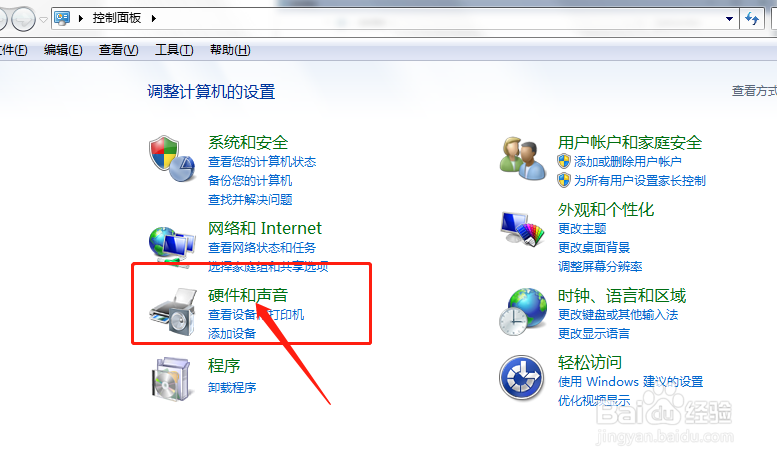
3、点击声音和硬件进入后选择Realtek高清晰音频管理器,进入音频管理器之后,我们选择右上角的设置文件夹。
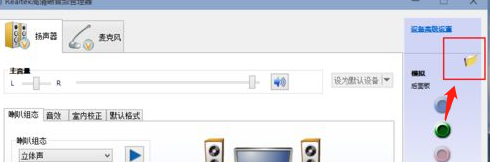
4、点击设置文件夹后,把乇澌裔惰禁用前面板插孔检测勾上点击确定,再回到音频管理器,点击右边的图标,找到绿色的,然后单击进去,就可以选择耳机了,这样就都有声音了。

